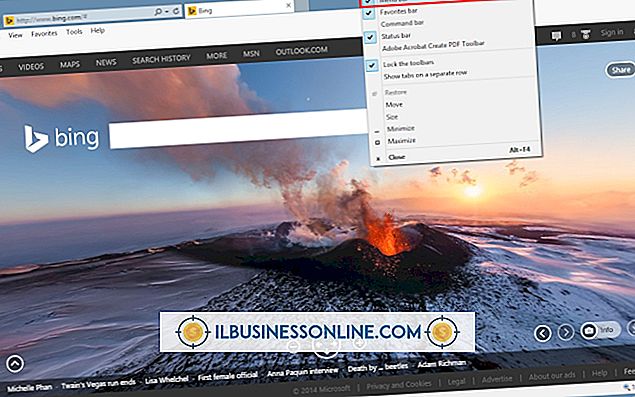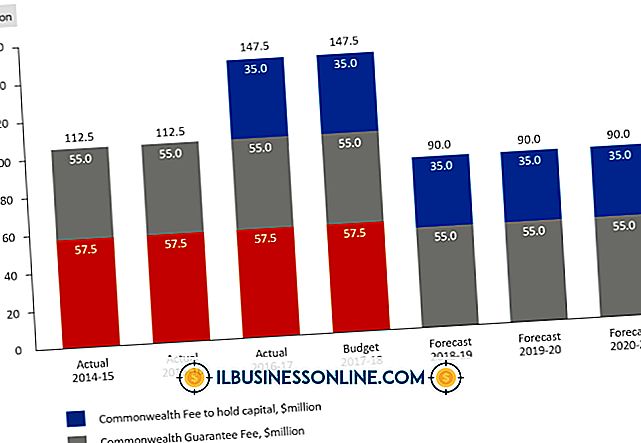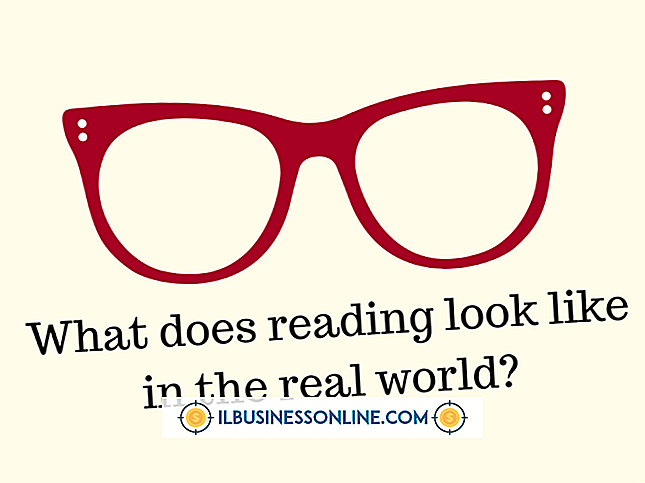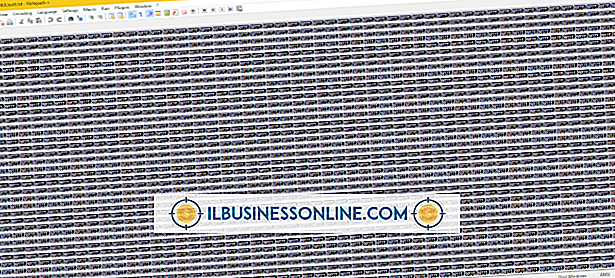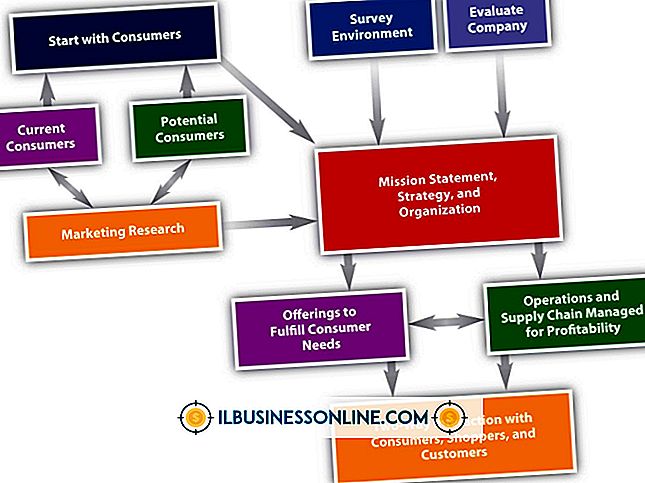AirPort Express gebruiken als een Wi-Fi-extender

U kunt de draadloze routers van AirPort Express zo configureren dat ze als zelfstandige apparaten werken en uw computers draadloos verbinden met uw internetmodem en andere netwerkapparaten. U kunt ook meerdere AirPort-apparaten, waaronder AirPort Express en AirPort Extreme-routers, gebruiken om uw draadloze netwerk uit te breiden naar uw huis of kantoor.
Ethernet AirPort Express instellen voor Wi-Fi-extensie
Als u een AirPort Extreme- of AirPort Express-eenheid als primaire draadloze router hebt, kunt u een AirPort Express-apparaat configureren om er samen met het gebruik van een Wi-Fi-extender via Ethernet of Wi-Fi mee te werken. Het aansluiten van de apparaten via Ethernet geeft meestal het beste resultaat.
Als u verbinding wilt maken via Ethernet en ervan uitgaat dat u een AirPort Express of AirPort Extreme op zijn plaats hebt en dat apparaat uw primaire router is die is aangesloten op uw internetmodem, moet u een extra AirPort Express verkrijgen en de poort met het label "WAN" verbinden met de poort met het label "LAN" op de primaire router. Over het algemeen maakt de WAN-poort van een router verbinding met het apparaat dat verbinding maakt met internet, terwijl de LAN-poort verbinding maakt met andere lokale apparaten. Zodra de apparaten aan elkaar zijn geschakeld, controleert u of ze allemaal zijn ingeschakeld.
Open vervolgens AirPort-configuratieprogramma op een computer. Op een Mac kunt u dit programma vinden door te klikken op "Start", vervolgens op "Toepassingen" en de map "Hulpprogramma's" te kiezen. Op een Microsoft Windows-pc vindt u deze in het "Startmenu" door te klikken op "Programma's" en vervolgens op "AirPort".
Zodra u het programma vindt en start, moet u eerst verbinding maken met de primaire router met behulp van een bekabelde Ethernet-kabel. Gebruik in het AirPort-hulpprogramma de vervolgkeuzelijst "Verbinding delen" om "Een openbaar IP-adres delen" te kiezen.
Ontkoppel vervolgens van die router en maak verbinding met de secundaire router die u wilt gebruiken als een extender. Stel in het AirPort-hulpprogramma "Verbinding delen" in op "Uit (Bridge-modus)", wat betekent dat het apparaat verkeer doorgeeft aan het primaire AirPort-apparaat. Zorg ervoor dat de netwerknaam, beveiligingsinstellingen en wachtwoord zijn ingesteld op dezelfde instellingen op het secundaire apparaat als op het primaire apparaat. Klik op "Update" wanneer u klaar bent.
Wi-Fi AirPort Express-installatie voor Wi-Fi-extensie
Als u geen Ethernet-kabel tussen de routers kunt gebruiken, kunt u ze via Wi-Fi met elkaar laten praten.
Sluit elk apparaat op de gewenste plek aan en schakel het in met de primaire router die is aangesloten op uw internetmodem.
Open vervolgens AirPort-configuratieprogramma op uw computer. Op een Mac kunt u dit programma vinden door te klikken op "Start", vervolgens op "Toepassingen" en de map "Hulpprogramma's" te kiezen. Op een Microsoft Windows-pc vindt u deze in het "Startmenu" door te klikken op "Programma's" en vervolgens op "AirPort".
Maak verbinding met de primaire router met de Apple AirPort-installatietool geopend, met behulp van de "Base Station Chooser" in het setup-programma. Klik op "Handmatige setup" en voer zo nodig uw wachtwoord in. Klik op 'Airport' en vervolgens op 'Wireless' en klik op 'Een draadloos netwerk maken'. Vink het selectievakje "Sta dit netwerk uitgebreid toe" aan en voer de gewenste netwerknaam in of bevestig deze.
Als u uw netwerk wilt beveiligen, klikt u op 'Draadloze beveiliging' en selecteert u 'WPA2 persoonlijk'. Kies een wachtwoord tussen acht en 63 tekens lang. Klik onder 'Selectie van radiokanaal' op 'Automatisch' en klik vervolgens op 'Bijwerken'.
Verbind nu met de secundaire router met behulp van de "Base Station Chooser" in het setup-programma. Klik op 'Handmatige configuratie', vervolgens op 'Luchthaven' en vervolgens op 'Draadloos'. Kies 'Een draadloos netwerk uitbreiden' in het menu 'Draadloze modus'. Kies de netwerknaam die u eerder hebt ingesteld en voer het wachtwoord in als u er een hebt gemaakt. Klik op 'Bijwerken'.
Pas uw apparaten aan waar nodig om uw netwerkkracht te maximaliseren, waar u ook uw computer gebruikt.